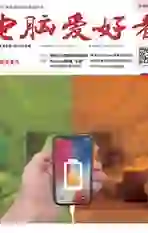PPT中巧作形意信息图
2019-10-30马震安
电脑爱好者 2019年2期
马震安
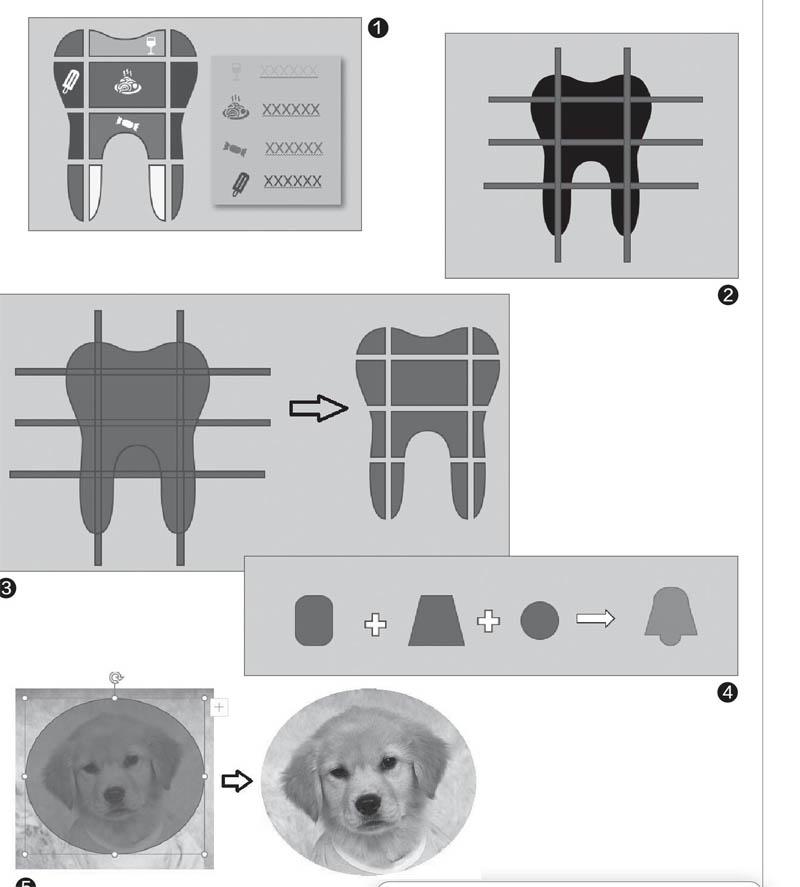
首先,新建空白幻灯片,设置好背景颜色。选择“插入选项卡,点击“图标”,在PPT自带的图标库中选取所需要的图标插入到幻灯片中(当然,也可以根据需要下载你喜欢的)。根据需要调整好插入图标的大小,选中插入的图标,选择“格式”选项卡,点击“转换为形状”;再切换到“插入”选项卡,点击“形状”中的“矩形”,在幻灯片中画出一个矩形,根据需要调整其长度和宽度;根据需要复制多份这个矩形,利用“格式”选项卡中的“对齐”,将它们进行纵向分布和横向分布(圖2)。
接下来,按住Shift键分别选中所有矩形及插入的图标,切换到“格式”选项卡,点击“合并形状一拆分”,删除不需要的部分图形(图3)。
接着,根据需要选择拆分后的图形中的部分,选择“格式”选项卡,利用“形状填充”来更改形状颜色。最后,再根据需要为相应部分插入所需图标及文字说明。这样不借助任何外部软件或插件,一个漂亮的形意信息图就制作完成了。